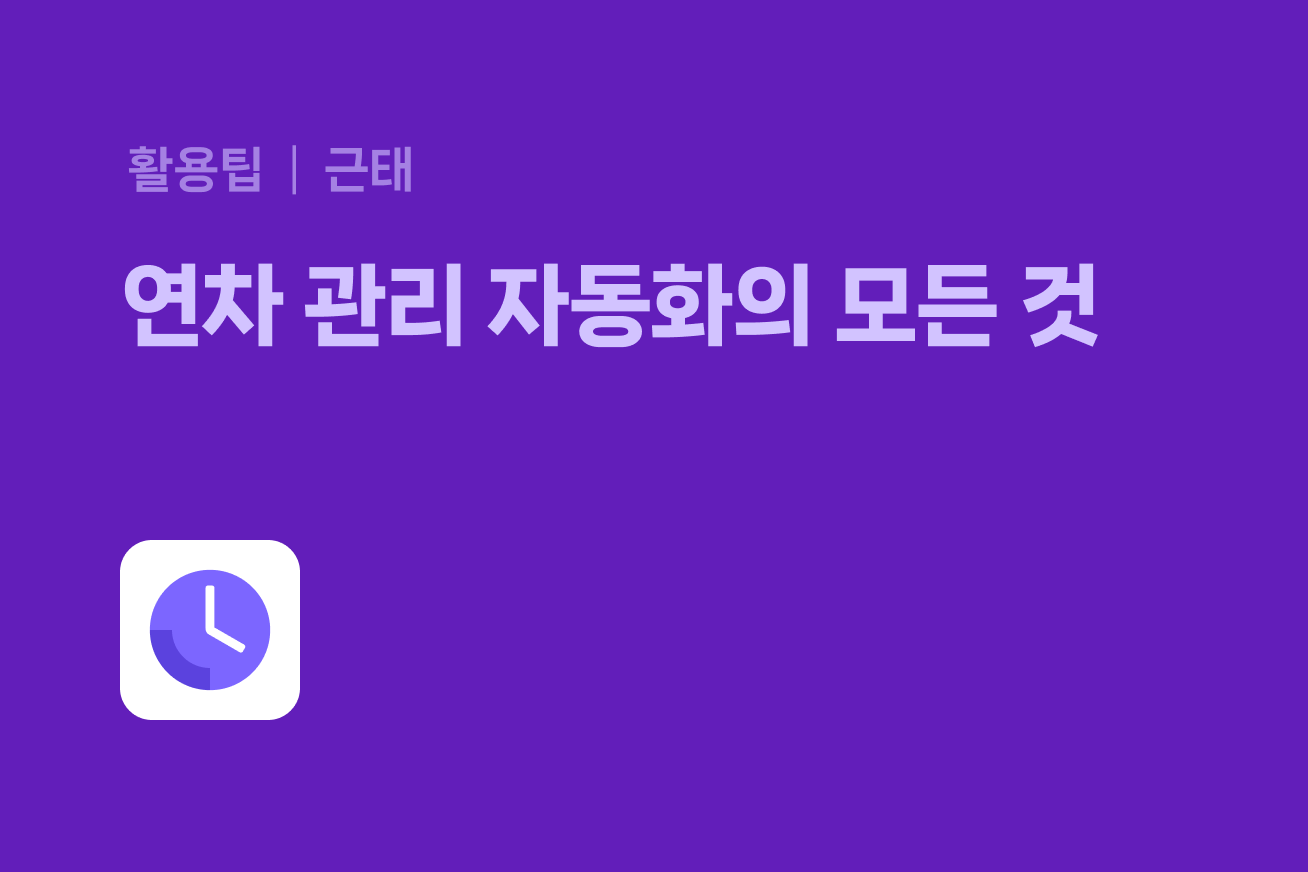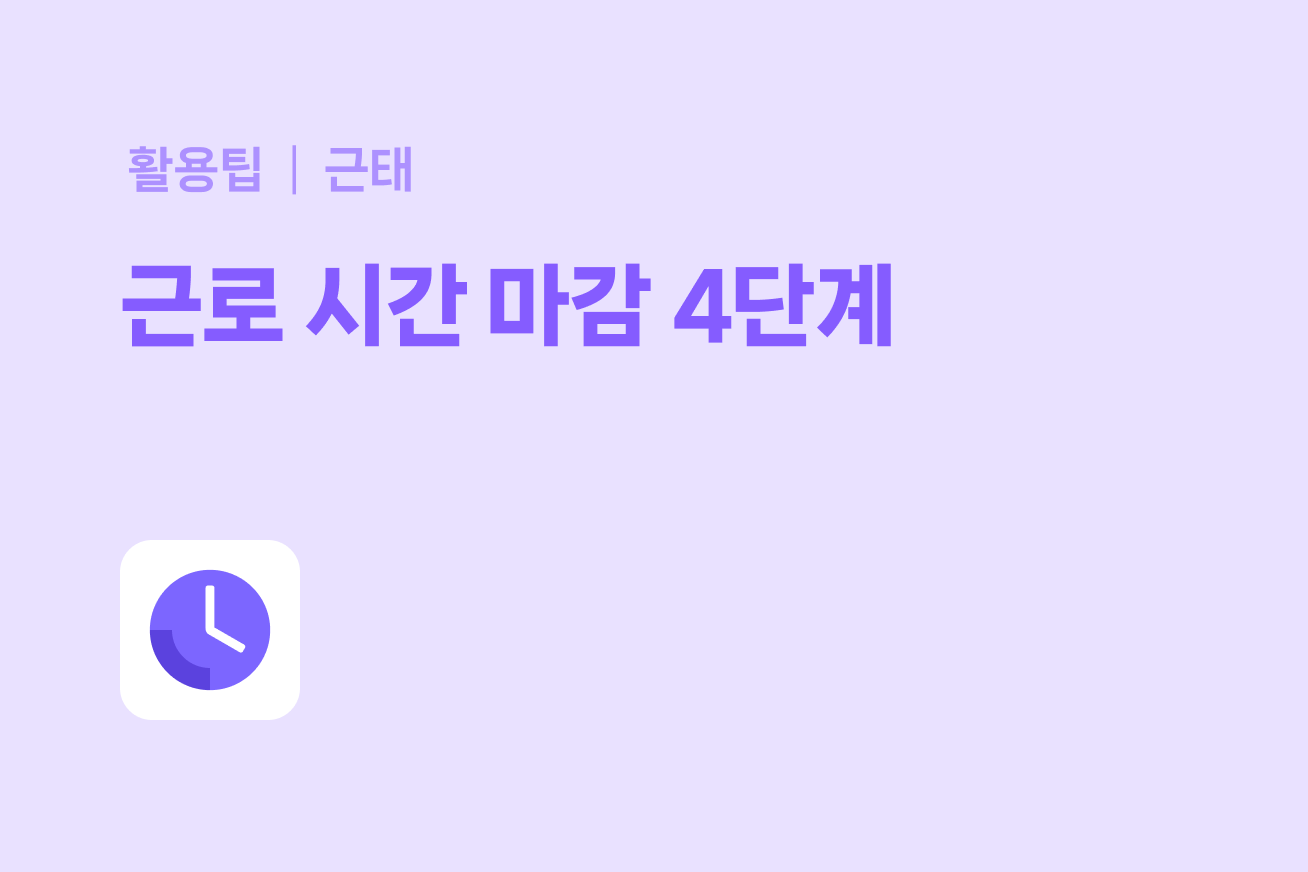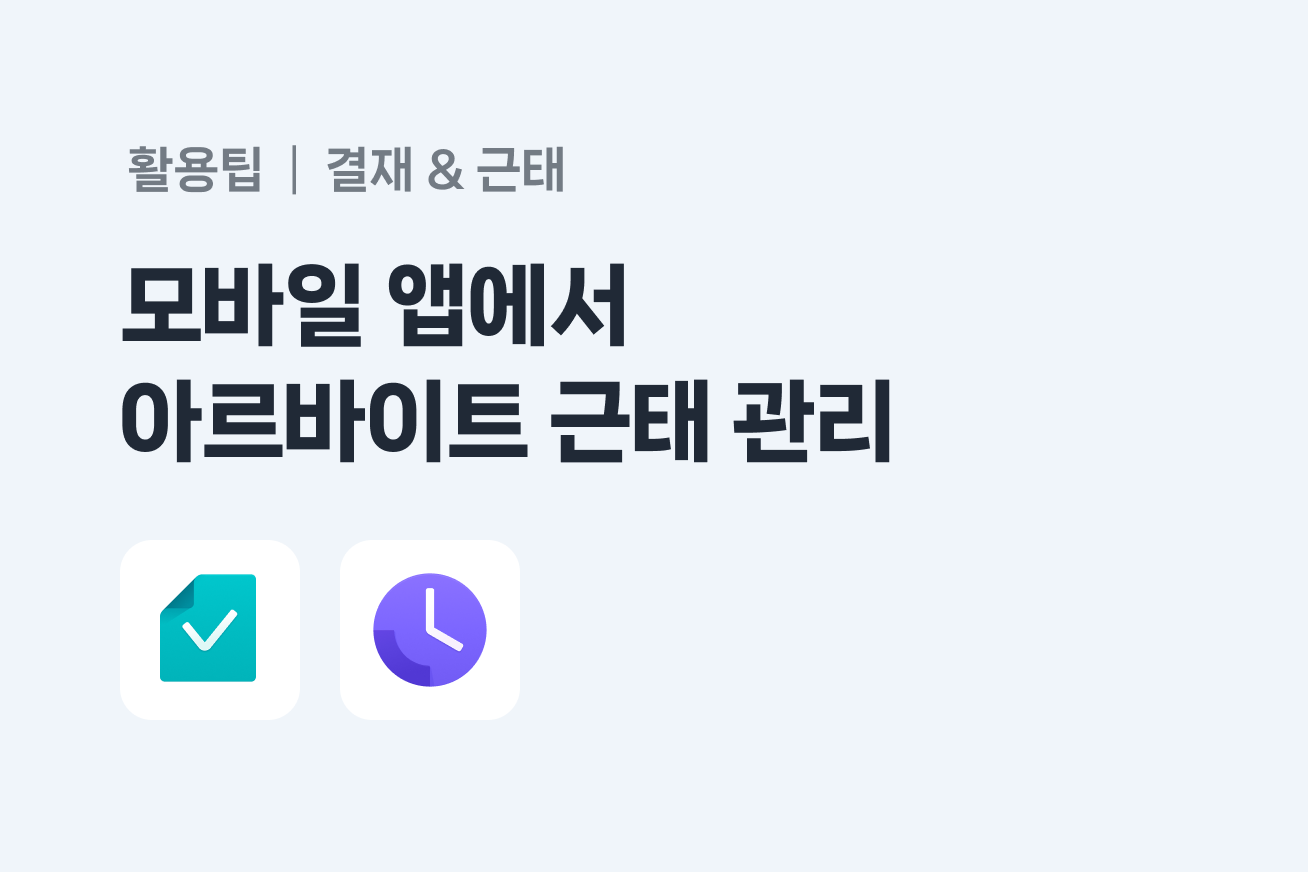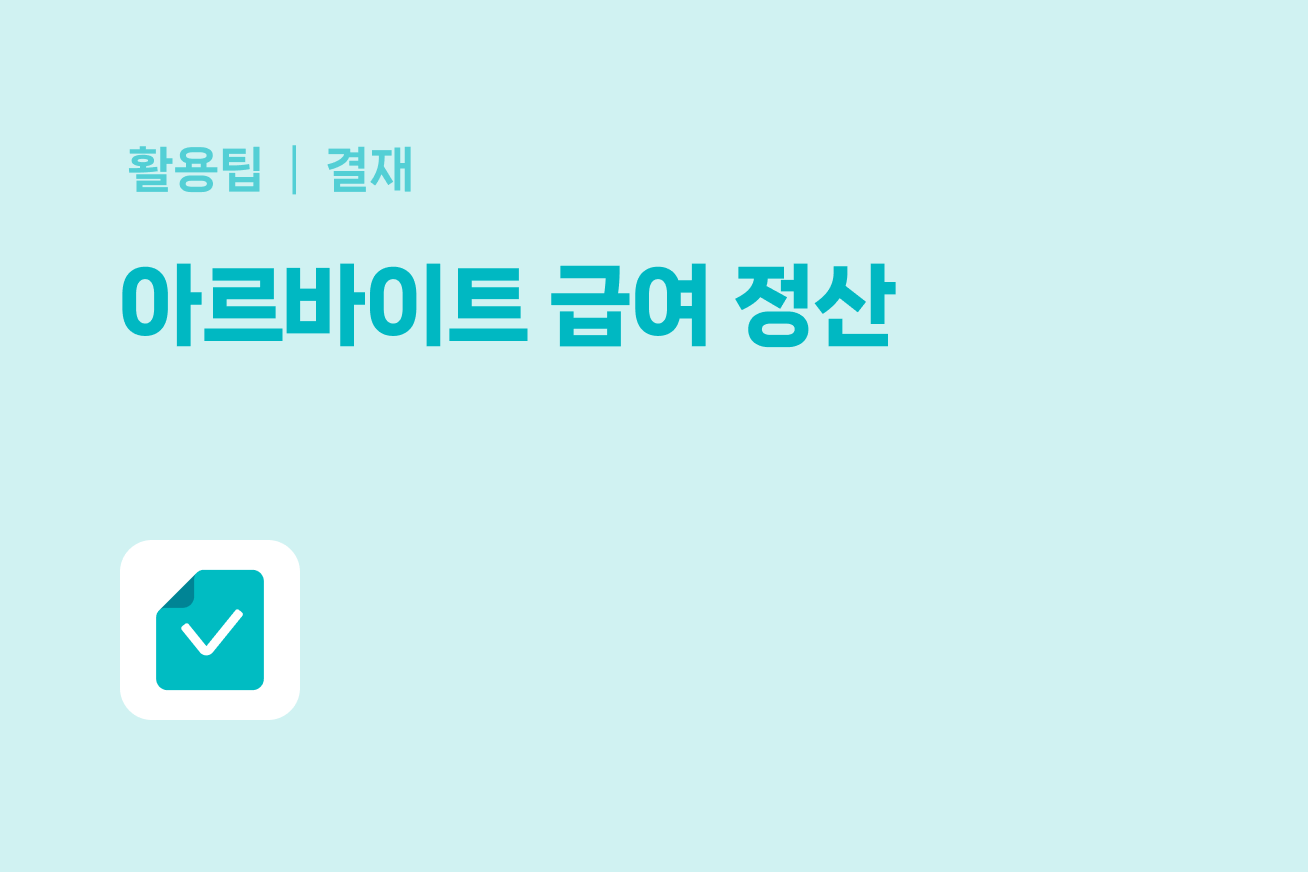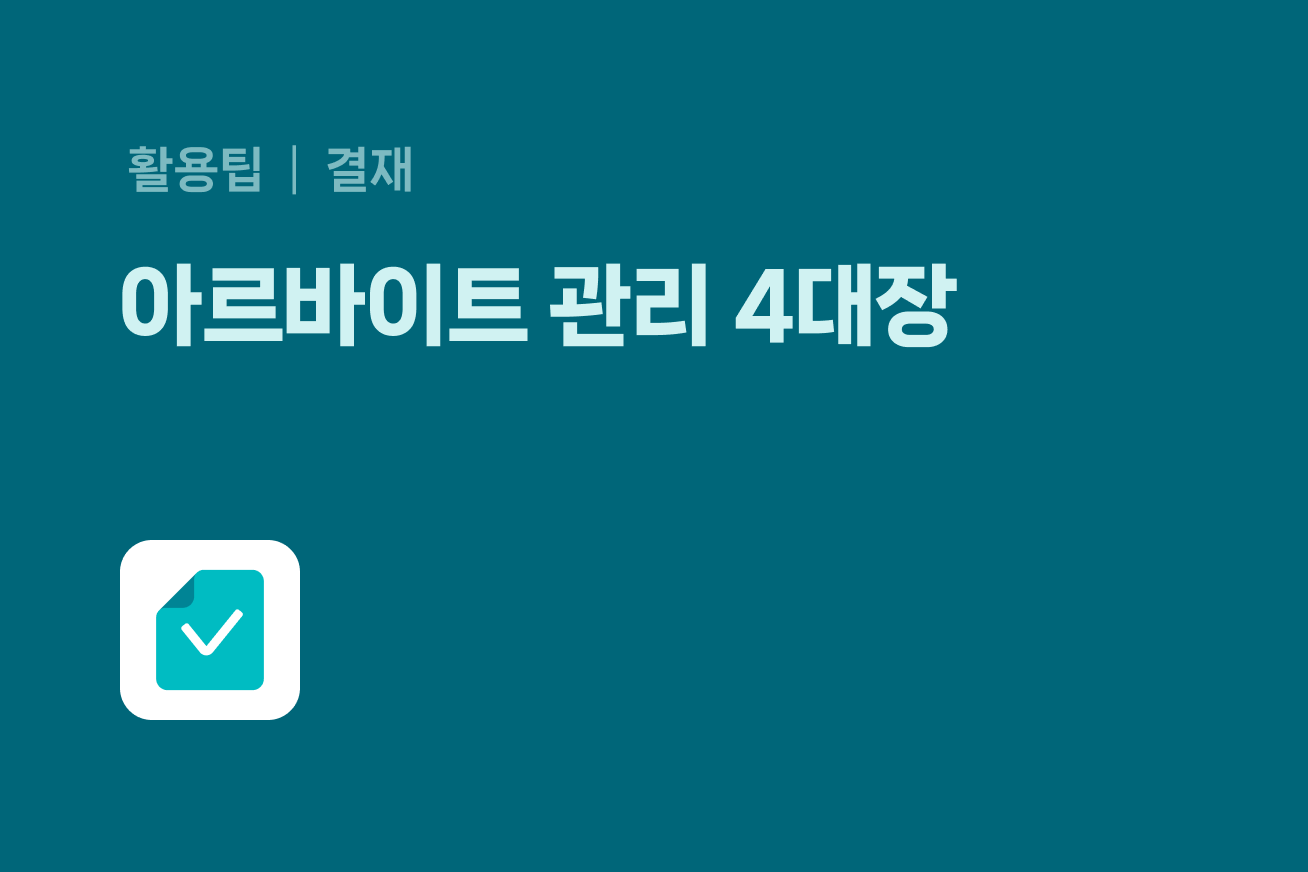매년 12월, 1월이 되면 인사 담당자는 바쁩니다.
전년도 연차 휴가 미사용 수당을 정산하고, 올해 발생하는 연차 휴가일 수를 산정하는 시기이기 때문입니다.
7월은 어떠한가요?
연차 휴가 사용 촉진 제도의 시즌으로 근속 년수, 회사의 연차 부여 기준에 따라 달라지는 연차 촉진 시기에 맞춰 구성원 한 명 한 명에게 연차 사용 계획 작성 요청부터, 계획 취합, 연차 사용 예정일에 출근 시에 노무 수령 거부 고지까지 한 땀 한 땀 다 챙겨야 합니다.
이 뿐인가요? 1년 미만 근로자, 퇴사자의 연차를 산정하고, 대체 휴무, 특별 휴가, 포상 휴가, 장기근속 휴가 등 회사의 복지 제도 및 업무 상황에 맞춰 내규를 만들고 원활히 운영해야 합니다.
연차 관리만으로도 막막하시다고요? 그렇다면 네이버웍스를 만나보세요. 네이버웍스의 웍스 근태는 개정 근로기준법을 반영한 HR 서비스로, 우리 회사에 맞춰 설정한 규칙에 따라, 구성원 별, 시기 별 필요한 연차 관리 업무를 자동으로 손쉽게 처리할 수 있습니다.
1.연차 기준 설정
연차 수당을 산정하거나 잔여 연차를 파악하려면 연차 발생 기준을 설정해야 합니다.
웍스 경영지원의 [근태 > 부재 > 연차 방식 관리]에서 회사 내규에 맞는 연차 방식과 일반 사원과 아르바이트 사원을 구분한 연차 기준을 설정할 수 있습니다.
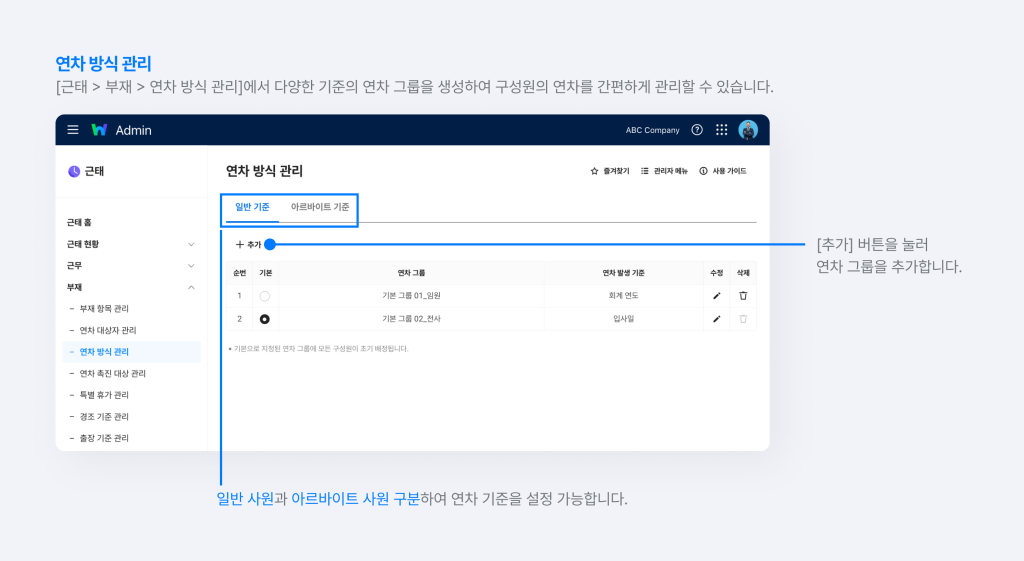
기본 항목에서 지정된 연차 그룹에 모든 일반 사원이 초기 배정됩니다.
[연차 방식 관리] 에서 ‘+추가’를 클릭하여 [연차 그룹 추가]로 이동합니다. 회사 내규에 맞게 연차 옵션을 선택만 하면, 설정된 기준에 맞게 연차가 자동 발생하며 연차를 간편하게 관리할 수 있습니다.
먼저, 연차 발생 기준을 ‘회계 연도’ 또는 ‘입사일’ 중에 선택합니다. 원칙적으로는 근로자의 입사일이 기준이지만, 규모가 크면 근로자 개개인의 연차를 산정하기에는 복잡하죠. 회계연도 기준으로 설정하면 일괄적으로 연차를 산정하고 계산할 수 있습니다.
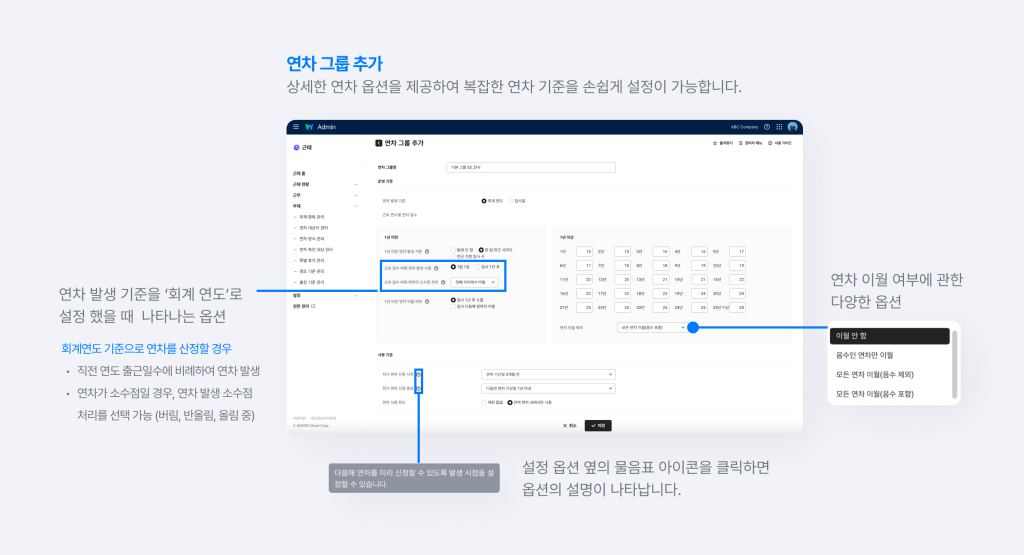
사용 기준에서 ‘차기 연차 신청 시작’은 다음 해 연차가 미리 신청하여 사용할 수 있는 시점으로 설정 옵션에서 ‘연차 기산일 1개월 전/ 2개월 전/ 3개월 전’ 중에 선택할 수 있습니다.
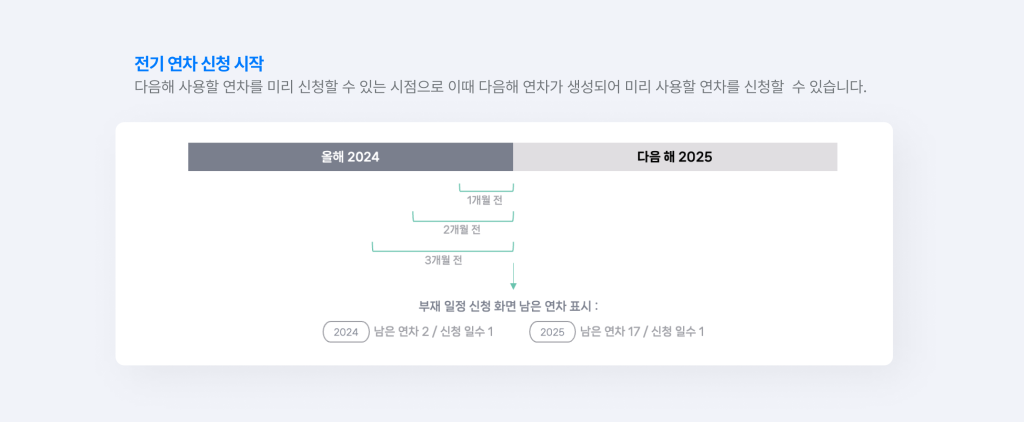
‘전기 연차 신청 종료’는 전년도에 사용하였으나 신청하지 않은 경우, 해가 바뀐 후에 신청할 수 있는 기간입니다. 즉, 연차를 먼저 사용하고 나중에 신청하는 경우에 해당되는데요.
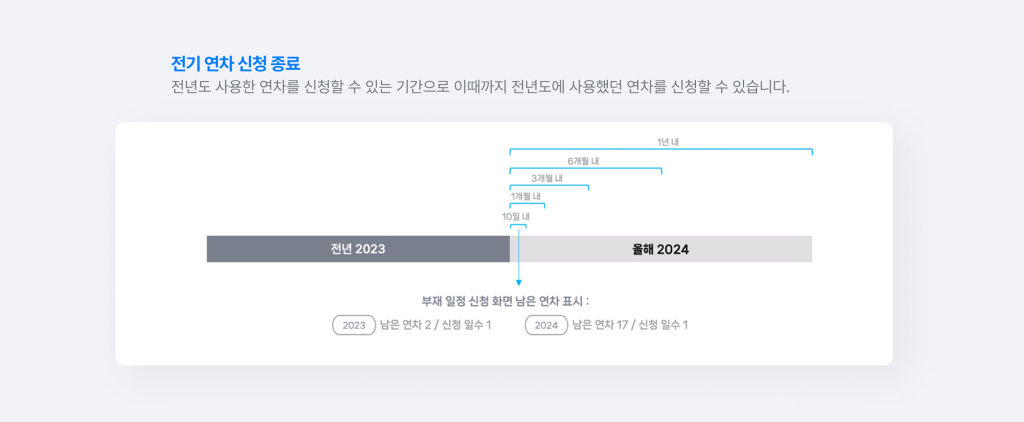
설정 옵션에서 ‘다음번 연차 기산일 직전/ 10일 이내/ 1개월 이내/ 3개월 이내/ 6개월 이내/ 1년 이내/ 제한 없음’ 중에 선택할 수 있습니다.
보다 자세한 연차 방식 설정 방법은 아래 튜토리얼 영상 가이드에서 확인해 보세요.
2.연차 현황 조회
연차 기준을 설정했다면, 본격적으로 구성원의 연차를 관리해볼까요?
[근태 > 근태 현황 > 연차 조회/수정]에서 구성원의 연차 현황을 조회할 수 있습니다. 연차 현황 데이터를 다운로드하여 모든 구성원을 한눈에 확인할 수 도 있습니다. 구성원별로 ‘연차 발생 일수, 1년 미만 이월 연차, 이월 일수, 1년 미만 연차 발생, 사용 일수, 잔여 일수, 조정 일수’를 손쉽게 파악해 보세요.
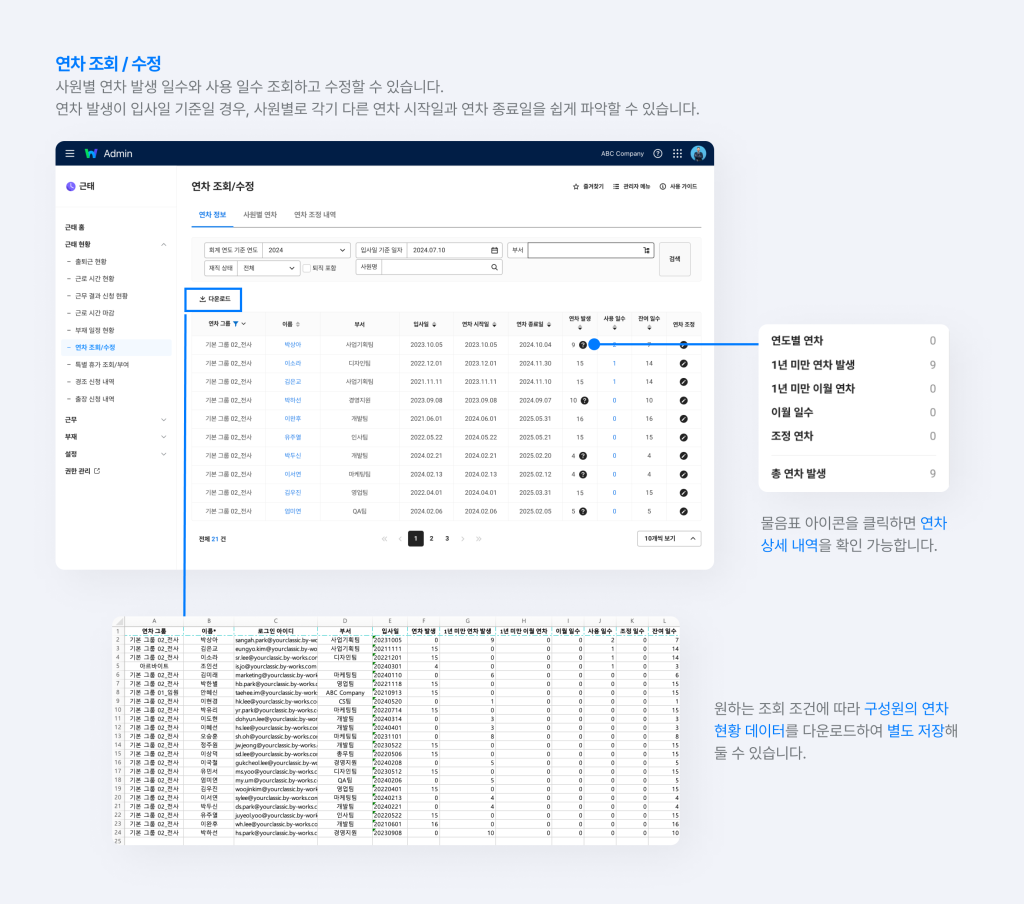
3.연차 조정
연차 조정이 필요한 경우, [연차 방식 관리] 메뉴에서 구성원 개인별로 연차를 다시 설정할 수 있습니다.
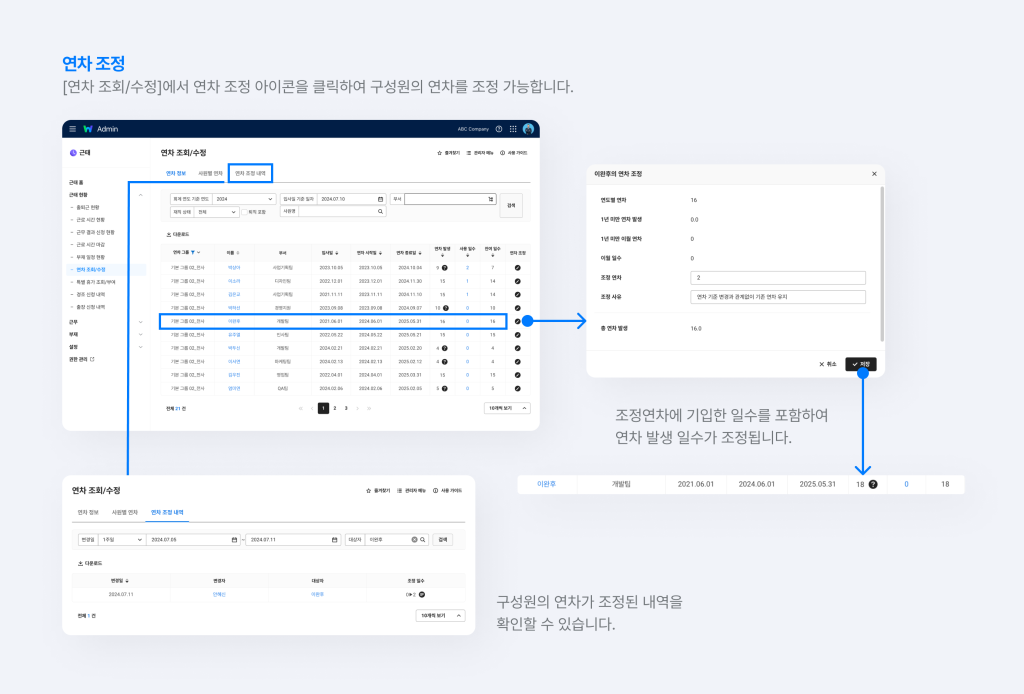
연차 발생 기준을 변경할 경우, 과거 연차가 삭제되고 현재 차수를 기준으로 연차가 새롭게 발생하게 되는데요, 변경 전에 [연차 조회/수정]에서 구성원의 연차 현황을 다운로드 받아 데이터를 저장해 놓으면 연차 히스토리 관리에 용이합니다.
- 네이버웍스를 사용 중인 기업의 도입 계기와 효과가 궁금하다면 → 도입사례 인터뷰
- 네이버웍스 도입 사례와 교육 콘텐츠를 영상으로 보려면 → 네이버웍스 유튜브
- 네이버웍스 가이드와 전문가의 도움이 필요하다면 → 네이버웍스 헬프센터